这篇文章主要为大家详细介绍了PyQt5每天必学之滑块控件,具有一定的参考价值,感兴趣的小伙伴们可以参考一下
QSlider 是一个具有可来回拉动手柄的控件。有时使用滑块比输入数字或使用旋转框更方便。
在我们的例子中,我们将创建一个滑块和一个标签。标签显示图像。滑块将控制标签显示的图像。
1 2 3 4 5 6 7 8 9 10 11 12 13 14 15 16 17 18 19 20 21 22 23 24 25 26 27 28 29 30 31 32 33 34 35 36 37 38 39 40 41 42 43 44 45 46 47 48 49 50 51 52 53 54 55 56 |
|
在我们的例子中,我们模拟音量控制。通过拖动滑块的手柄,我们改变标签上的图像。
1 |
|
创建一个水平滑块 QSlider
1 2 |
|
创建一个标签 QLabel 控件并设置要显示的初始图像
1 |
|
将滑块的 valueChanged 信号连接到 changeValue() 方法(槽)
1 2 |
|
我们根据滑块的值设置标签上的图像。在上面的代码中,如果滑块等于零标签的图像设置为mute.png。
程序执行后
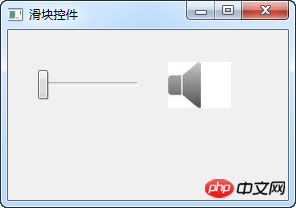
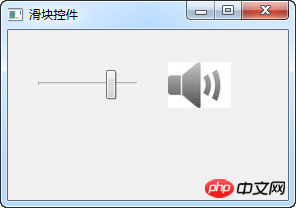
相关推荐:
以上是PyQt5每天必学之滑块控件QSlider_python的详细内容。更多信息请关注PHP中文网其他相关文章!




